Jak dodać zdjęcie do tekstu w Photoshopie
Nakładanie obrazów na różne obiekty w programie Photoshop jest fascynujące, a czasem całkiem użyteczne.
Dzisiaj pokażę, jak zastosować obrazek do tekstu w Photoshopie.
Pierwszym sposobem jest użycie maski przycinającej . Ta maska pozostawia obraz tylko na obiekcie, do którego został zastosowany.
Mamy więc trochę tekstu. Dla mnie, dla jasności, będzie to tylko litera "A".
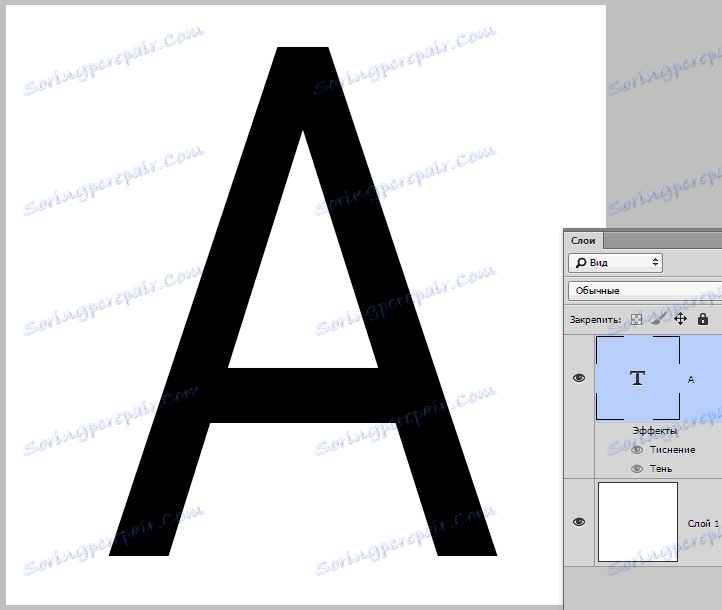
Następnie musimy zdecydować, jaki obraz chcemy umieścić w tym liście. Wybrałem zwykłą teksturę zmiętego papieru. Oto to:
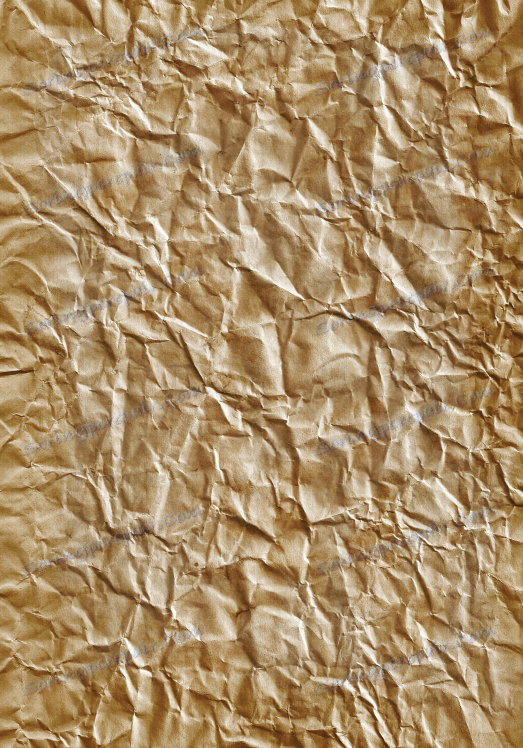
Przeciągnij teksturę do dokumentu roboczego. Zostanie on automatycznie umieszczony nad aktywną warstwą. Przechodząc od tego, przed umieszczeniem tekstury w obszarze roboczym, musisz aktywować warstwę z tekstem.
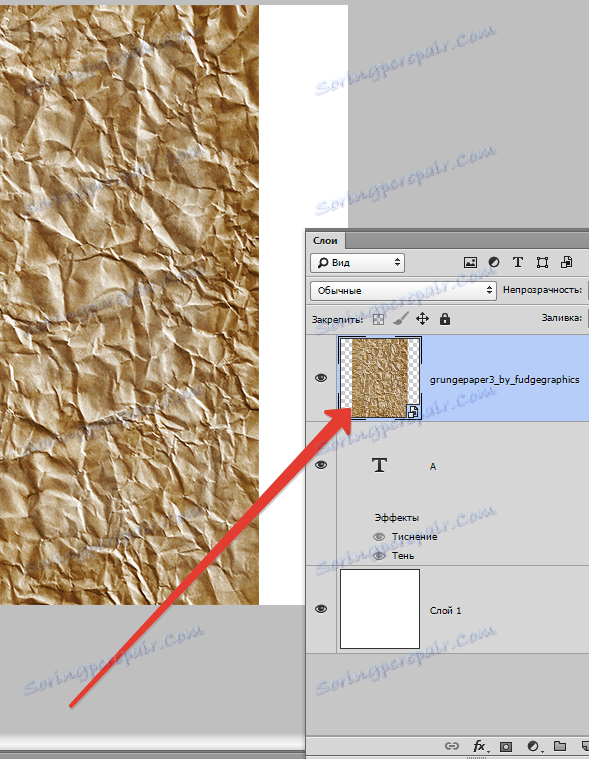
Teraz ostrożnie ...
Przytrzymaj klawisz ALT i przesuń kursor do granicy między warstwami z teksturą i tekstem. Kursor zmienia kształt na kwadrat z zakrzywioną strzałką w dół (w wersji programu Photoshop ikona kursora może być inna, ale musi zmienić formę).
Tak więc kursor zmienił formularz, a teraz kliknij granicę warstwy.
Wszystko, tekstura nakładała się na tekst, a paleta warstw wygląda następująco:
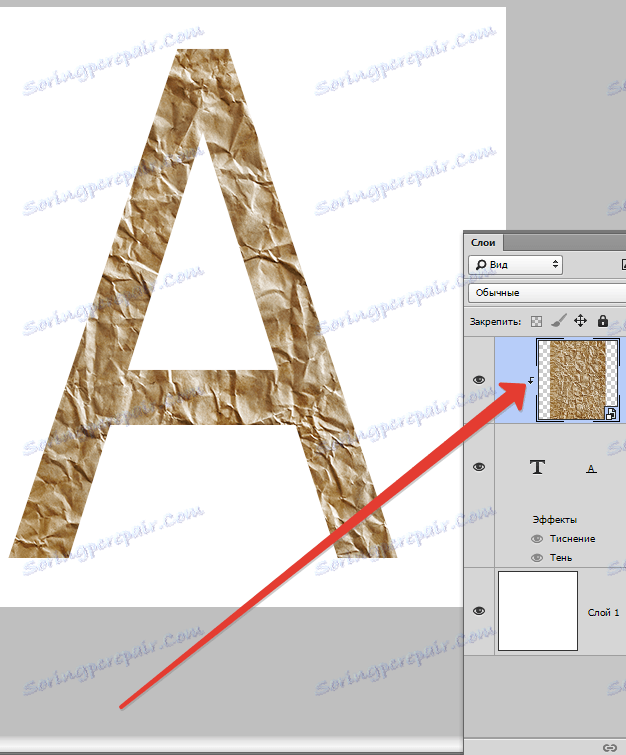
Dzięki tej technice możesz nakładać kilka obrazów na tekst i włączać i wyłączać (widoczność) w razie potrzeby.
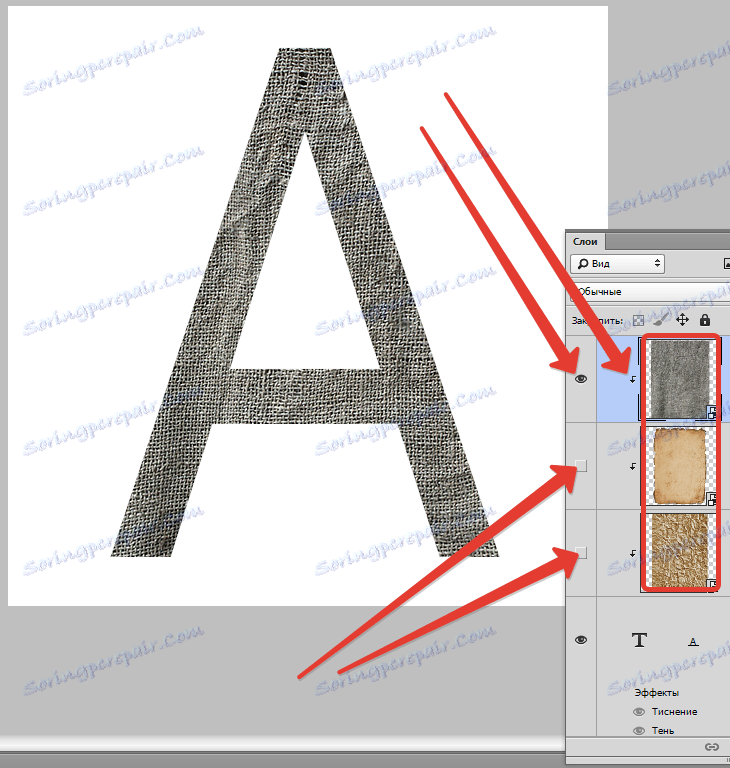
Poniższa metoda umożliwia utworzenie obiektu z obrazu w postaci tekstu.
Po prostu umieść teksturę na górze tekstu w palecie warstw.
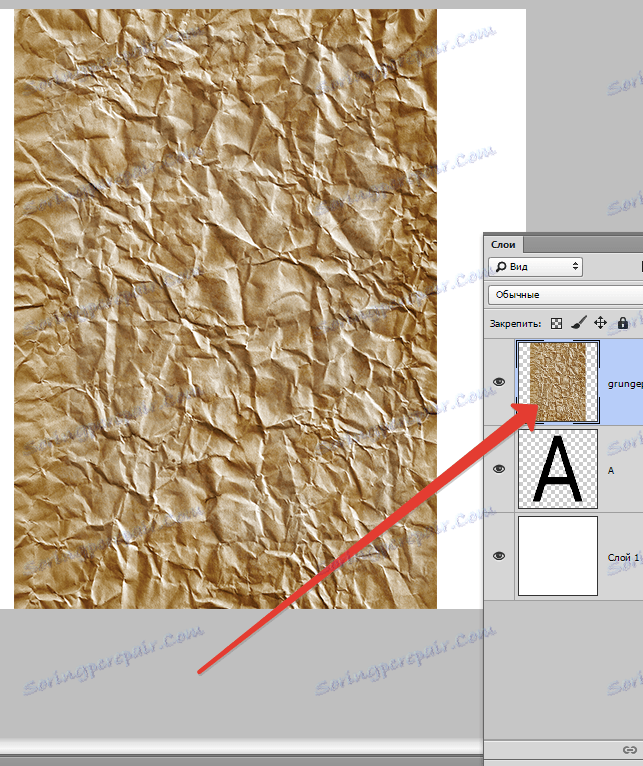
Dbamy o to, aby warstwa z teksturą była aktywowana.
Następnie przytrzymaj klawisz CTRL i kliknij miniaturę warstwy tekstowej. Zobaczymy wybór:
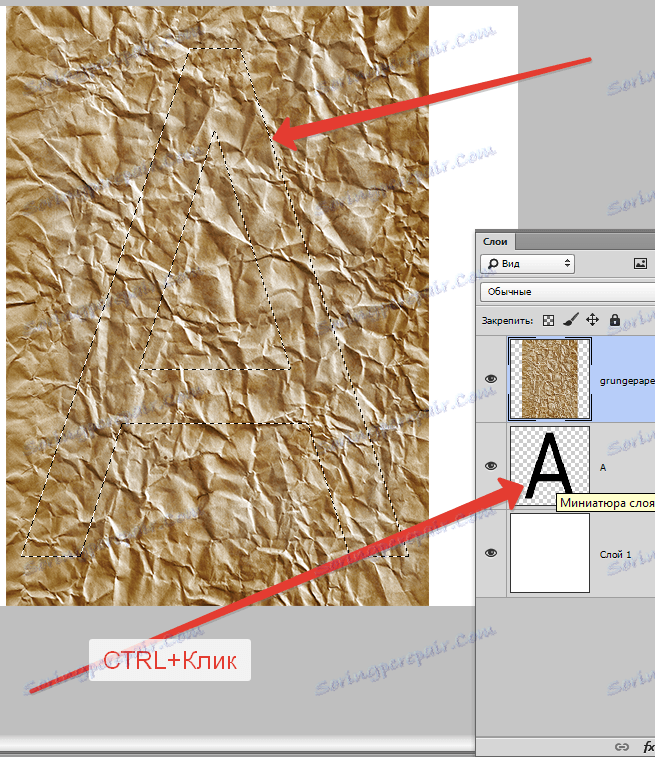
Ten wybór należy odwrócić, naciskając CTRL + SHIFT + I ,
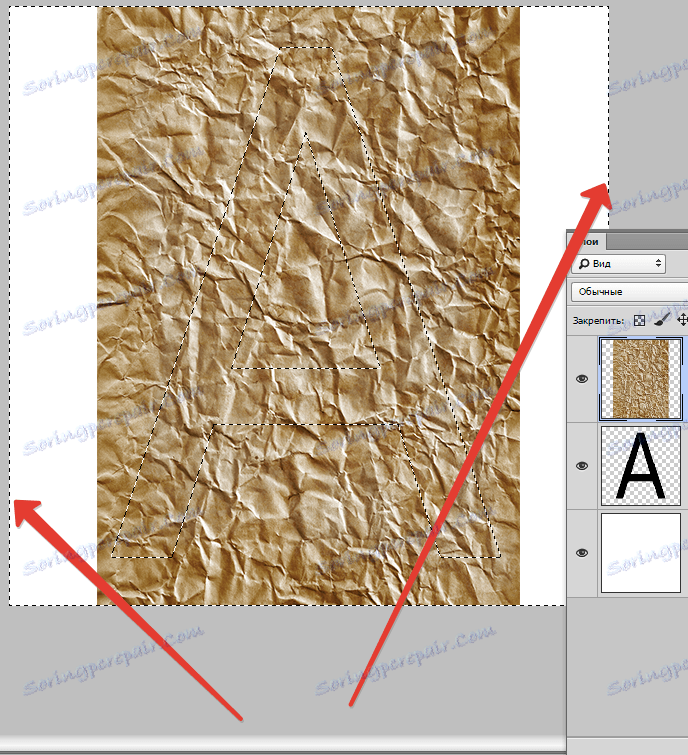
a następnie usuń wszystkie niepotrzebne, naciskając klawisz DEL .
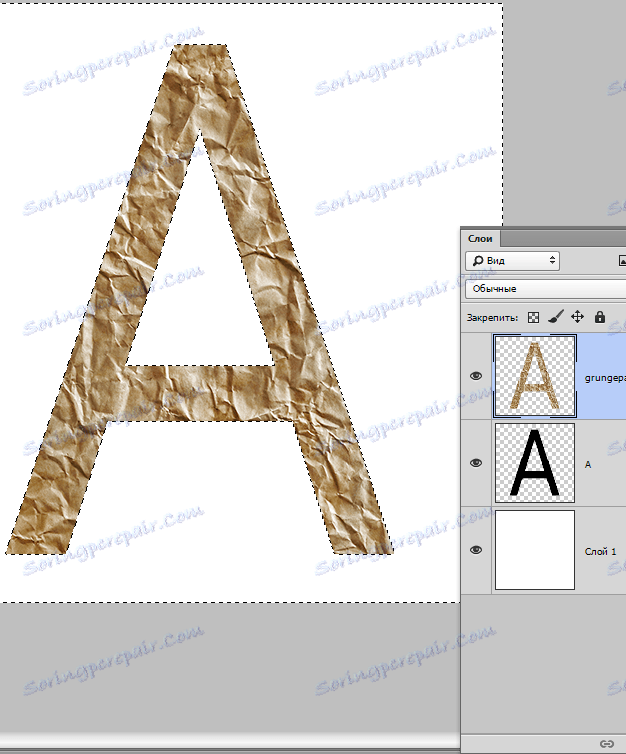
Wybierz wybór za pomocą klawiszy CTRL + D.
Obraz w formie tekstu jest gotowy.
Te dwie metody muszą koniecznie być podjęte przez ciebie, ponieważ wykonują różne zadania.